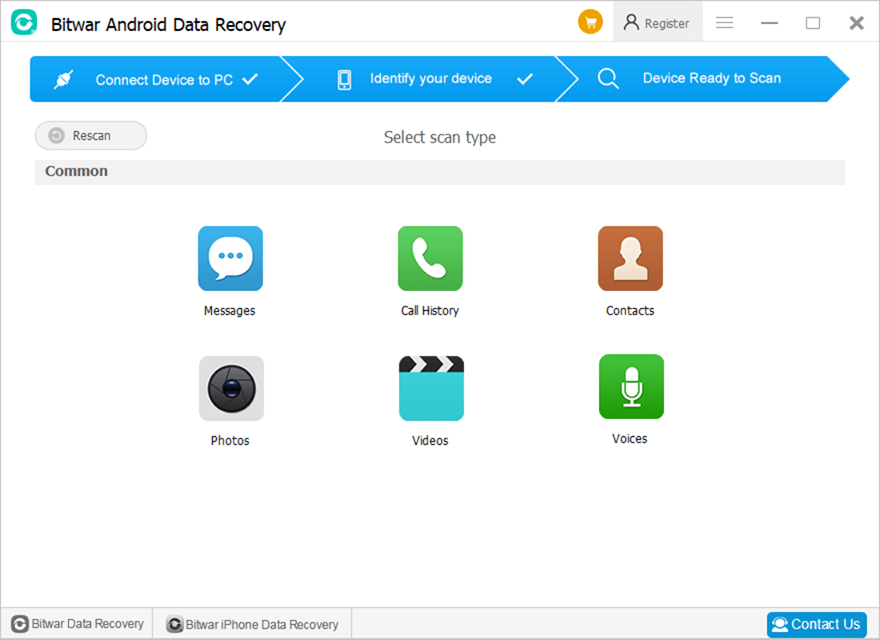كيفية توصيل جهاز Android بجهاز الكمبيوتر الخاص بك؟
ملخص: تشرح هذه المقالة للمستخدمين كيفية توصيل جهاز Android بجهاز الكمبيوتر الخاص بك لاستخدامه Bitwar Android Data Recovery.
تأكد من أن جهازك متجذر
سيكتشف البرنامج تلقائيًا ما إذا كان جهاز Android الخاص بك متجذرًا أم لا.
إذا لم يتم عمل روت للجهاز ، فانقر فوق الروابط لمعرفة كيفية عمل روت لجهازك:
How to Root an Android Phone (With PC)
How to Root an Android Phone (Without PC)
قم بتمكين تصحيح أخطاء USB على جهازك
بعد أن يقوم الجهاز بتمكين وضع تصحيح أخطاء USB ، سيكتشفه البرنامج تلقائيًا. وإذا لم يحدث ذلك ، فسيعرض البرنامج الصورة التالية:
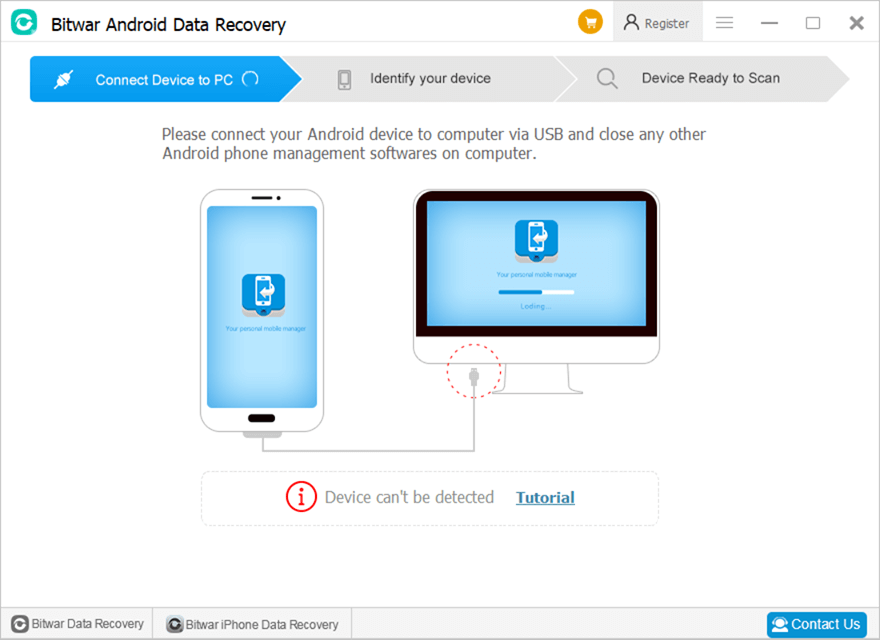
ونظرًا لأن هواتف Android المختلفة قد يكون لها إصدارات مختلفة من Android ، فإن طرق تمكين تصحيح أخطاء USB تختلف. انقر فوق الارتباط لمعرفة كيفية تمكين تصحيح أخطاء USB:
How to Enable USB Debugging on an Android Device
بالمناسبة ، لا يحتاج المستخدمون إلى القلق بشأن برنامج تشغيل USB لأنه بعد أن يكتشف البرنامج جهازك ، سيقوم تلقائيًا بتنزيل برنامج تشغيل USB المقابل. مع جذر الهاتف وتمكين وضع تصحيح أخطاء USB ، يجب أن يكون المستخدمون قادرين على توصيل الجهاز بالكمبيوتر ، وسيعرض البرنامج الواجهة الرئيسية: